
Desde hace algunos meses, una buena parte de la base de jugares de Call Of Duty: Vanguard ha venido informando que son expulsados de los partidos online y terminan viendo en pantalla el Error de instantánea del servidor.
Además de esto, han informado que el problema ocurre, básicamente, en jugadores que usan PC, PlayStation y Xbox. Para que tengas una idea más precisa sobre qué causa este erro y las herramientas que te pueden ayudar a repararlo, te invito a que sigas leyendo nuestra guía.
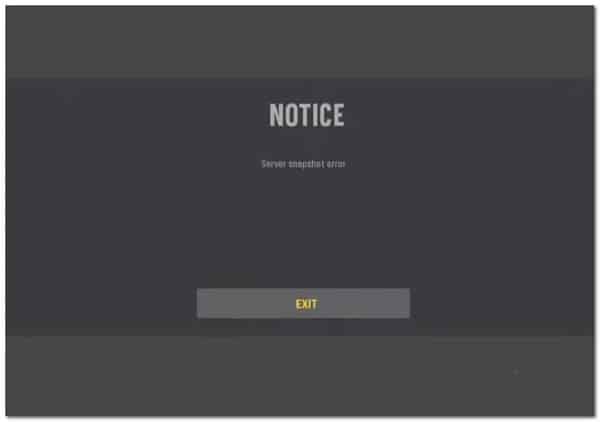
¿Qué origina el error de instantánea del servidor?
Para ayudarte con este problema, analizamos y examinamos diferentes informes de los propios afectados y nos dimos cuenta de que esta falla es originada por diversos factores. Como siempre lo hago, te voy a mostrar una lista con los culpables más frecuentes de este error, así que no la pierdas de vista:
- Fallo del modo de juego de dominación: por si no lo sabias la gran mayoría de los usuarios tienden a ver este error después de desconectarse de un juego en línea. Es decir, que ocurre cuando juegan mapas de dominación. Una vez que los desarrolladores logren identificar el problema, deberías poder jugar sin experimentar este problema.
- NAT no está abierto: algo que debes tener claro es que existe la posibilidad de que te topes con diversos problemas de inestabilidad cuando tu tipo de NAT no sea abierto. Para solventar esta situación, tienes que realizar ciertos cambios dentro de la configuración de tu enrutador o PC.
Ahora que tienes una idea clara de las causas que pueden dar pie al error de instantánea del servidor en Call of Duty: Vanguard, vamos a repasar las soluciones que te ayudarán a evitar que este problema continúe ocurriendo.
Métodos para solucionar el error de instantánea del servidor
Como te acabo de mencionar, dentro de este apartado te vamos a mostrar algunas técnicas o métodos que puedes ayudarte a solucionar el error de instantánea del servidor:
Mantente alejado del modo de juego Dominación (por ahora)
Muchos de los informes realizados por los jugadores afectados coinciden en que el error de instantánea del servidor se origina al momento de jugar en modo dominación. Por tal razón, los desarrolladores buscan la manera de reconocer una conexión directa. Desde luego, los informes de usuarios solicitarán una investigación que solvente el problema.
Aunque los desarrolladores de Sledgehammer Games logren identificar y reparar el problema satisfactoriamente, lo más recomendable es que evites jugar cualquier título en modo dominación, sea cual sea el mapa.
Aquí abajo te vamos a mostrar una lista con algunos modos de juego que al parecer no presentan este error. Te recomiendo que intentes jugar en alguno de estos modos hasta que se lance un parche correspondiente al juego:
- Gratuita para todos
- Equipo Deathmatch
- Busca y destruye
- Muerte confirmada
- Punto difícil
- Patrulla
- Control
Si experimentas este error cuando juegas en otros modos de juego, prueba la solución que te vamos a explicar en el siguiente apartado.
Logra un tipo de NAT abierta
En vista de que el error de instantánea del servidor que se observa en Call of Duty: Vanguard no está al alcance de tu control, lo más recomendable es que te asegures de que tu NAT esté abierta.
Nota: NAT es una métrica que sirve para determinar qué tan sencillo o difícil es para tu equipo conectarse con otros jugadores al momento de jugar en línea.
En caso de que tu tipo de NAT esté cerrado, debes estar preparado para encontrarte con este error recurrentemente, en parte, porque tendrás problemas para mantener una excelente conexión con el resto de los jugadores que están el mismo lobby en que te encuentras.
Ten presente que, si bien Activision hace uso de servidores dedicados al emparejamiento, el juego siempre va a descargar y a hacer buena parte del trabajo, es decir, que se configura según el ancho de la banda de los jugadores. Por tal razón, es importante que te asegures de tener un tipo de NAT que sea abierta.
Según la plataforma que este manifestando el error en cuestión, los pasos que te permitirán determinar si tu NAT está abierta o no son completamente diferentes. Para ayudarte con ello, hemos preparado 3 subguías para que sepas cómo ver tu tipo de NAT y si está abierto o cerrado.
Sigue el que sea aplicable a la plataforma de elección que usas.
Verifica el tipo de NAT en Xbox One o Xbox Series S / X
Para verificar tu tipo de NAT en su consola Xbox, deberás acceder al menú de configuración de red y verificar el estado actual de la red.
A continuación, te vamos a mostrar un instructivo que funciona en Xbox One, Xbox Series S o Xbox Series X para que verifiques el tipo de NAT de tu instalación de Xbox One:
- En tu consola Xbox One o Xbox Series X / S, presiona el botón Xbox para abrir el menú de guía.
- Desde el menú Guía, ve a la pestaña Sistema y accede al menú Todas las configuraciones.
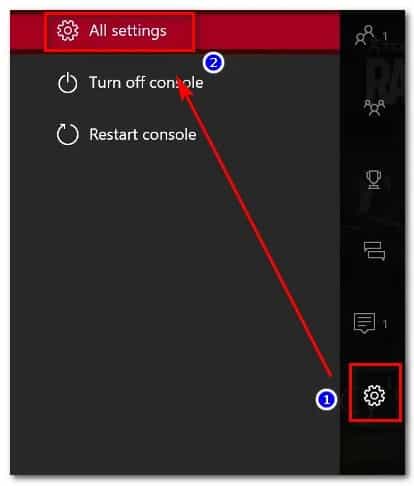
- Ahora, desde el menú Configuración, ve a la red, luego accede al menú Configuración de red.
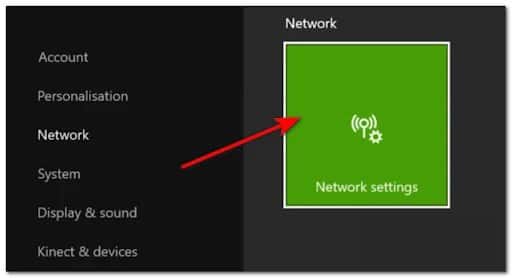
- En el menú de configuración de la red, mira directamente en Estado actual de la red y ve si el campo Tipo de NAT se proyecta como Abierto o Cerrado.
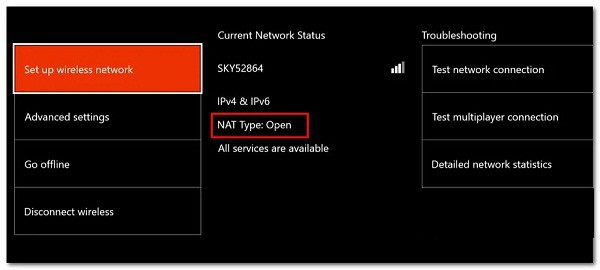
Nota: Si la investigación ha revelado que el tipo de NAT está configurado como Cerrado, ve a la sección «Cómo abrir NAT».
Verifica el tipo de NAT en tu PC
Si estás experimentando el problema al momento de jugar en una PC, tienes que abrir la aplicación Compañero de la consola Xbox y acceder a la configuración de red para que puedas ver cuál el estado actual del tipo de NAT.
Para lograrlo, solo tienes que seguir estas sencillas recomendaciones:
Nota: Si la aplicación Compañero de la consola Xbox no está descargada en tu PC, puedes descargarla desde la página oficial.
- Presiona la tecla de Windows y use la función de búsqueda para encontrar la aplicación ‘Compañero de la consola Xbox‘.
- En la lista de resultados, haz clic en Compañero de la consola Xbox para abrir la aplicación.
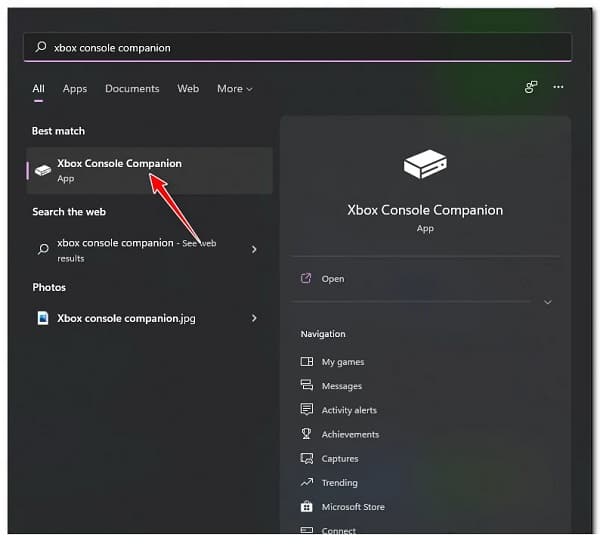
- Una vez que estés dentro de la aplicación Compañero de la Consola Xbox, haz clic en el ícono de ajustes (esquina inferior izquierda), luego haz clic en Red en el menú en la parte superior.
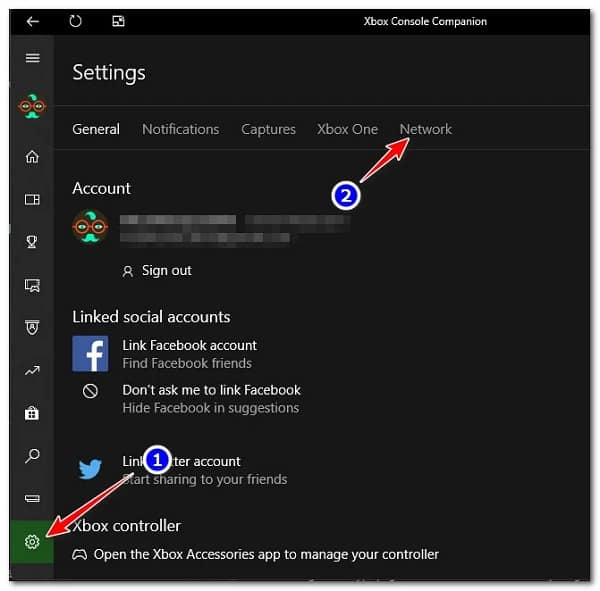
- Espera hasta que se analice la red, luego verifica el estado del NAT en Tipo de NAT.
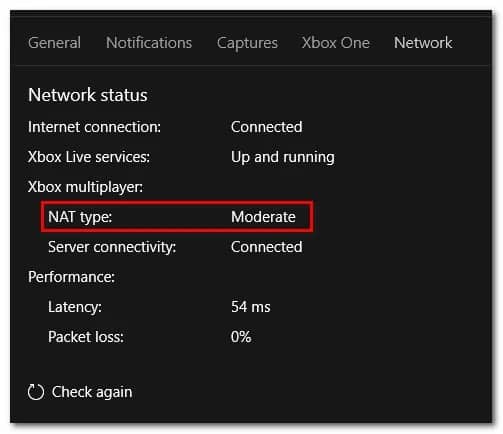
Nota: en caso de que se encuentre configurada en cerrado o moderado, debes asegurarte de seguir las instrucciones de cómo abrir NAT que te vamos a mostrar más abajo.
Verifica el tipo de NAT en Playstation 4 y Playstation 5
Si estás enfrentándote con este problema en tu consola PlayStation 4 o 5, tienes que buscar la forma de acceder a la configuración de red para abrir el menú ver estado de conexión.
Aquí te dejamos todas las instrucciones que debes seguir:
- Desde el panel principal de tu sistema PlayStation, accede al menú Configuración.
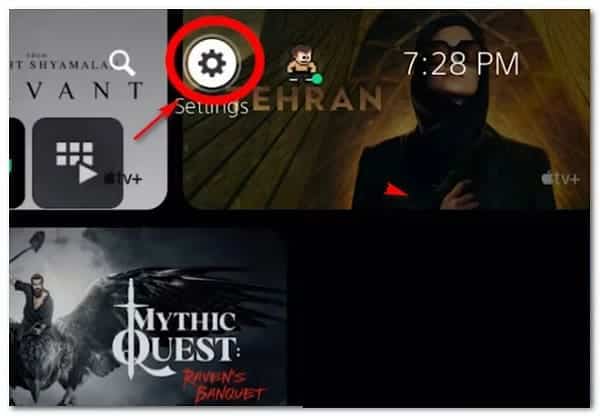
- Luego, desde el menú Configuración que acaba de aparecer, accede al menú Red.
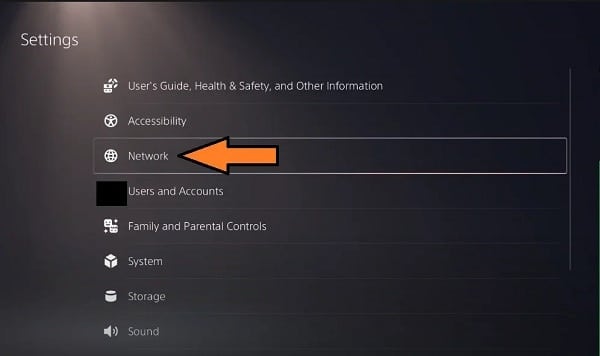
- Dentro del menú Red, accede a la sección Ver estado de conexión y verifica el estado de tu NAT.
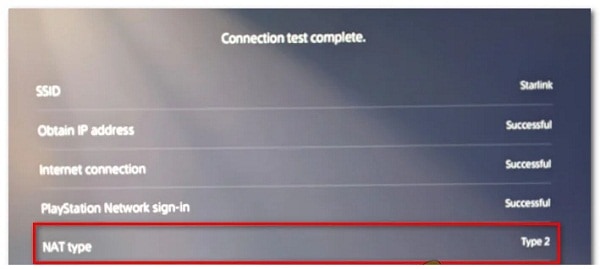
Nota: En caso de que el tipo de NAT que aparece es diferente del tipo 2, tendrás que seguir los pasos que te mostramos más abajo para que puedas abrir tu tipo de NAT.
Abre el NAT desde la configuración de tu enrutador
Si cada una de las investigaciones que ejecutaste con anterioridad revelaron que tienes un NAT cerrado, lo más probable es que los puertos que utiliza Call of Duty Vanguard no se estén reenviando correctamente. De ser así, tendrás que acceder a la configuración de tu enrutador y habilitar UPnP (Universal Plug and Play).
Espero que cada una de las recomendaciones que hemos descrito para ti dentro de esta guía te sean de mucha utilidad para reparar el error de instantánea del servidor. Gracias por visitar nuestro portal, nos encontramos en una próxima oportunidad.
Me llamo Javier Chirinos y soy un apasionado de la tecnología. Desde que tengo uso de razón me aficioné a los ordenadores y los videojuegos y esa afición terminó en un trabajo.
Llevo más de 15 años publicando sobre tecnología y gadgets en Internet, especialmente en mundobytes.com
También soy experto en comunicación y marketing online y tengo conocimientos en desarrollo en WordPress.